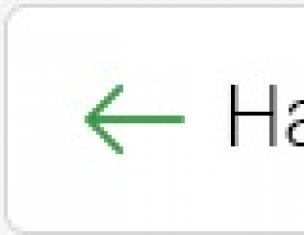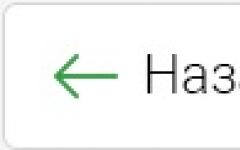Мошеннические действия с недвижимостью приводили к тому, что нередко один и тот же объект продавался одновременно нескольким покупателям. Обнаружить такие нарушения было сложно. Сегодня для любого покупателя, кому необходима проверка электронного документа Росреестр предоставляет максимально расширенную информацию о параметрах объекта недвижимости, законности прав собственности продавца и правомочности документа. Ресурс позволяет сравнить и проанализировать правильность цифровой подписи, заверяющей любой файл в электронном формате.
База данных Росреестра включает объекты различного назначения: квартиры, частные дома, участки земли под строительство коттеджей и коммерческой недвижимости и др. Свободный доступ к хранящейся на сайте информации позволяет воспользоваться систематизированными сведениями о любом здании или участке. Разработан специальный сервис на официальном сайте Росреестра – «Проверка электронного документа », которым дополнительно проверяется истинность электронной и кадастровой выписки, а также электронной подписи.
Основным преимуществом работы с порталом Росреестра является тот факт, что для получения нужных сведений уже нет необходимости обязательно посещать физический офис. Получить выписки, заверенные ЭЦП можно в электронном виде на e-mail с необходимым уровнем защиты.
Внимание! С 2017 года сведения кадастрового паспорта на объекты недвижимости и земельные участки, малоэтажные дома и квартиры представляются в формате, соответствующем выписке ЕГРН, разработанной по закону ФЗ-218 . Воспользовавшись сервисами Росреестра, каждый человек может при необходимости контролировать все изменения с любым необходимым объектом.
Маленькие, но важные нюансы
До июля 2013 года вся кадастровая документация предоставлялась в PDF формате. Её удобно было читать и при необходимости сразу выводить на печать. По действующему законодательству кадастровые паспорта, выписки и планы предоставляются только файлами формата xml и xml.sig. Прочитать человек их не может. Преобразование в читабельный вид осуществляется с помощью того же сервиса «Проверка электронного документа».
Проверить любой файл можно, выполнив последовательно несколько действий:

Внимание! При запросе любого документа он выдаётся в xml формате, а электронно-цифровая подпись – в формате sig. Как правило, они находятся в одной папке.
- Появляется выписка с полной информацией об объекте.
- Сохранить её лучше всего в html формате, который читается любым браузером. Можно документ сразу вывести на печать.
Иногда при получении выписки о квартире выскакивает сообщение об отсутствии плана. Это вполне поправимо. Необходимо следить, чтобы план в виде графического изображения и выписка были в единой папке без переименования.

Теперь всё откроется в нужном виде.
Избежать коллизий при работе с документацией на портале Росреестра поможет работа в браузере Internet Explorer, так как система настроена именно на него.
Таким образом, сервис по проверке документов электронного формата позволяет получить необходимую информацию о владельце любой недвижимости, которая документально зафиксирована в регистрирующих органах и проверить подлинность предоставляемых сведений.
Сегодня вся информация о недвижимых должна вноситься в единый реестр (ЕГРН). Если возникла необходимость узнать такие сведения, то делается соответствующий запрос в Росреестр. Получать ответ в электронном виде весьма удобно, но с 2013 года, поступающие из Росреестра документы читать стало затруднительно. Это связано с форматом предоставляемых документов. О том, как перевести в человекочитаемый формат документы из Росреестра, расскажем далее.
При каких обстоятельствах могут понадобиться сведения из Единого государственного реестра недвижимости? Фото № 1
Как известно, информация, содержащаяся в едином реестре, является доступной и открытой (за некоторыми исключениями). Эти сведения могут понадобиться при получении , заключении сделок с недвижимостью, в иных случаях. Получить их можно нескольким способами.
- По запросу бумажный вариант документа может быть направлен обычной почтой. За пять дней он подготавливается к отправке, дальнейшая скорость доставки зависит от работы работников почты.
- Достаточно быстро (в пределах суток) можно получить его в электронном виде. Однако такая выписка носит лишь информационный характер и не содержит подписи выдавшего ее лица, печати организации.
- В течение пяти суток можно получить электронный заверенный документ. Но предоставляется он только в определенных форматах (XML- файл, sig-файл). Разобраться в них обычному пользователю сразу достаточно сложно.
Почему возникла необходимость преобразования формата Росреестра?
До недавних пор с получением выписок из реестра не было никаких проблем. Но, после 2013 года, прочтение поступающих из Росреестра документов стало вызывать затруднения. Связано это с форматом самих документов. Дело в том, что с указанного времени изменились правила предоставления сведений, содержащихся в ГКН.
Благодаря принятому Минэкономразвития РФ 27.02.2010 г. приказу № 75 все электронные документы отсылаются заявителям в виде XML- файлов, sig-файлов. Это обусловлено тем, что введенная в использование для сотрудников новая АИС может осуществлять формирование файлов в указанных форматах.
Нормально прочитать такие документы, сделать читаемую распечатку без дополнительных манипуляций с ними не получится. Поэтому заявителям приходится искать способы их преобразования, а иначе теряется весь смысл представления этих документов.
В каком формате присылается файл из Росреестра?

Если нужно получить заверенную выписку из реестра достаточно быстро, то не стоит заказывать ее в бумажном виде. Ждать ее придется точно больше пяти дней. Другой более быстрый вариант – получить электронную выписку за пять дней.
Однако приходят такие выписки в виде архивов, которые содержат XML- файлы (сам документ со сведениями из реестра) и sig-файлы (файл цифровой электронной подписи сотрудника Росреестра). Фактически они представляют собой документы с набором непонятных для простого пользователя символов.
Понять их содержимое в таком виде не представляется возможным. А ведь чаще всего выписки нужно не только прочитать, но и сохранить, а также распечатать для предоставления их в различные официальные инстанции. Поэтому вопрос преобразования полученных выписок в нормальный доступный для понимания и чтения вид является весьма актуальным.
Как его преобразовать для просмотра и распечатки?
Для просмотра и дальнейшей работы с файлами в виде XML требуется их преобразование. Сделать это можно несколькими достаточно простыми . Остановимся на каждом из них подробнее.
Через сервис Росреестра
Стоит отметить, что на самом сайте Росреестра предлагается специальный сервис, помогающий прочитать, сохранить и даже распечатать такой файл. Называется он «Проверка электронного документа». Этот сервис предоставляет возможность получить читаемый печатный вариант выписки, а также проверить подлинность цифровой подписи на этом документе.
Итак, для перевода файла в читаемый формат, действуем следующим образом.
- выбираем указанный сервис на сайте Росреестра;
- в появившемся окне нажимаем кнопку выбора файла и загружаем полученный документ;
- когда документы загружены, нужно их проверить, нажав соответствующую кнопку;
- в обновившемся окне появится новая кнопка с названием «показать в человекочитаемом формате»;
- после ее нажатия откроется документ в нормальном виде;
- далее его можно сохранять и распечатывать.
Через браузер

Другим вариантом прочтения полученного файла может стать использование браузеров Internet Explorer, Google Chromе, Оpera, Мозилла Файерфокс. Для этого нужно щелкнуть по файлу правой кнопкой мыши и выбрать в появившемся окне строку «открыть с помощью».
Если же этот браузер новый, то придется сделать следующее:
- нужно зайти в строку меню «Сервис» в правом углу сверху;
- выбрать «Средства разработчика» или нажать клавишу на клавиатуре F12;
- затем выбрать режим документов;
- потом переключиться на «Стандартный Internet Explorer 7».
После всех проделанных действий документ должен открываться нормально. Однако, могут блокироваться его отдельные элементы, например, графические изображения. Тогда понадобится нажать кнопку для разрешения блокированного содержимого.
Иные способы
Помочь открыть кодированный файл в нормальном виде могут и обычные текстовые редакторы, например, Word или NotePad. Для их использования также нужно нажать правую кнопку мыши и выбрать строку «открыть с помощью».
Текст должен появиться на экране в читаемом виде. С этой же целью можно использовать и Microsoft Word Excel. Нужно открыть его и выбрать нуждающийся в преобразовании файл. Все данные отобразятся в виде таблицы. Однако это не всегда может быть удобно. Особенно если файл большой и содержит много различных вложений.
Существуют и специальные , позволяющие читать такие файлы. Их установка целесообразна при необходимости постоянного прочтения большого количества документов в виде XML. В их числе XML Explorer. XML Pad, Oxygen XML Editor. В таких программах файлы можно не только читать, но и вносить в них изменений.
Если разобраться, то документы в виде XML- файлов, sig-файлов, не так уж сложно прочитать. На сайте предоставляющего эти файлы Росреестра имеется специальный сервис для их просмотра. Сделать файл читаемым и понятным можно и другими способами. Но, если время не поджимает, и вам не требуются заверенные сведения из реестра, то можно заказать их по почте или в обычном электронном виде.
Напишите вопрос жилищному юристу в форму ниже Смотрите также Телефоны для консультации
23 Дек 2017 43Отследить регистрацию права собственности на сайте Росреестра можно, и это хорошая возможность контролировать ход событий или наличие результата. В нашей статье мы расскажем о том, какая информация доступна на электронных ресурсах и как получить сведения о регистрации прав на объект недвижимости.
Отслеживание регистрации недвижимости на сайте Росреестра
Сайт Федеральной службы государственной регистрации, кадастра и картографии (Росреестра), на который можно попасть через любой поисковый сервер, выполняет задачу по обеспечению доступа к информации о деятельности этого государственного органа.
Функции Росреестра не ограничиваются регистрацией прав на недвижимость и кадастровым учетом и включают помимо этого контроль за деятельностью кадастровых инженеров, отдельных саморегулируемых организаций, ведение навигационных карт и др. Так что не все разделы сайта будут представлять интерес в целях, указанных в заголовке статьи.
ВАЖНО! Удостоверительное значение в отношении регистрации имеет запись Единого государственного реестра недвижимости (ЕГРН), который в соответствии с законом «О государственной регистрации недвижимости» от 13.07.2015 № 218-ФЗ ведется в электронном виде.
Документом, подтверждающим наличие такой записи, является выписка из ЕГРН (ч. 1 ст. 28 закона № 218-ФЗ). До 15.07.2016 такой статус имело свидетельство о государственной регистрации права, затем, с 15.07.2016, — выписка из ЕГРП. После регистрации права собственник получает такую выписку. Любое лицо, обратившееся за информацией по какому-либо объекту недвижимости, также получает выписку из ЕГРН.
Независимо от способа подачи документов (через МФЦ, по почте, в офисе Росреестра) процедура регистрации проводится в территориальном подразделении Росреестра государственным регистратором, который несет персональную ответственность за свою работу. Узнать о текущем статусе процесса можно либо по телефону, либо на сайте Росреестра.
Как узнать состояние регистрации права собственности, направить заявление или запрос: основные разделы сайта Росреестра
Основные электронные сервисы, которые используются для выполнения операций и получения информации об учетных данных и правах на недвижимость:
- «Проверка исполнения запроса (заявления)» При помощи этого ресурса можно узнать о текущем или завершенном рабочем процессе по заявлению о государственной регистрации или по запросу.
- «Проверка электронного документа». В случае выбора варианта получения информации на электронную почту при помощи этого ресурса можно проверить полученный файл и электронную подпись.
- «Получение сведений из ЕГРН», «Постановка на кадастровый учет», «Государственная регистрация прав», «Кадастровый учет и регистрация прав (единая процедура)». Для подачи запроса, заявления о государственной регистрации, постановке на кадастровый учет, исправлении ошибки и т. д. Для выполнения операции нужно будет выбрать соответствующий подраздел и следовать инструкциям.
- «Получение сведений из Фонда государственной кадастровой оценки». В этом разделе можно узнать актуальную информацию о кадастровой оценке объекта недвижимости и состоянии работ по его оценке, в том числе о саморегулируемой организации оценщиков, с которой заключен договор.
Для проверки регистрации нужен раздел сайта, указанный первым.
Информация и документы для работы с сайтом
При сдаче документов на регистрацию формируется заявление, которому присваивается регистрационный номер. В этом номере:
- Первые 2 цифры — это код региона, на территории которого действует подразделение, принявшее документы.
- Индивидуализирующая часть номера заявления, как правило, последние 3 или 4 цифры, следующие после года подачи заявления и отделенные от него дефисом.
Если для уточнения информации надо будет связываться по телефону с отделом, ведущим госрегистрацию, то именно последние цифры будут индивидуализировать заявку.
Но для проверки на сайте понадобится полный регистрационный номер. Если обращаться лично, опись документов, в верхнем правом углу которой указан регномер, необходимо иметь при себе.
Если для уточнения информации о наличии зарегистрированного права запрос о предоставлении сведений из ЕГРН делается в офисе МФЦ, то регистрационный номер располагается в правом верхнем углу экземпляра запроса.
Как узнать, прошла ли регистрация права собственности, по регистрационному номеру заявления
На главной странице сайта нужно открыть по ссылке раздел «Проверка состояния запроса онлайн». Появится форма для проверки работы по заявке (подраздел «Проверка исполнения запроса (заявления)»). Необходимо выполнить следующие шаги:
- Шаг 1. Ввести регистрационный номер полностью в строке «Номер заявки». Ниже этой строки расположено прямоугольное поле с буквами и (или) цифрами.
- Шаг 2. Ввести в строку, расположенную ниже этого поля, капчу (буквы и цифры в таком же порядке, как они указаны).
- Шаг 3. Кликнуть на кнопку «Проверить».
Ниже расположено прямоугольное поле, в котором будет указано: «Заявка №… находится в статусе….». Варианты статуса:
- «Проверка не пройдена». Заявление по какой-то причине не принято к рассмотрению или работа по нему приостановлена. Информацию лучше уточнить вживую по телефону.
- «В работе». Документы находятся на регистрации.
- «Документы направлены заявителю». Документы переданы на выдачу способом, указанным в заявлении (в МФЦ, по почте, с 01.01.2017 — курьером, если выбран и оплачен такой способ доставки).
Кроме того, появится небольшое окно, озаглавленное «Детали запроса», в котором будут содержаться 2 строки:
- тип заявителя (как правило, не определяется);
- тип запроса («Заявление о государственной регистрации права…»).
Более подробную информацию по работе с заявлением о регистрации права собственности на сайте Росреестра получить не удастся.
Как узнать, зарегистрировано ли право в Росреестре: получение выписки из ЕГРН
Узнать состояние регистрации права собственности по любому объекту недвижимости можно, получив информационную выписку из ЕГРН, содержащую сведения:
- об адресе и зарегистрированном собственнике (собственниках и их долях);
- основаниях государственной регистрации права;
- ограничениях (обременениях) права;
- кадастровом номере;
- назначении, наименовании, этажности (этаже), площади объекта недвижимости.
После подачи запроса в подразделе «Проверка исполнения запроса (заявления)» в таком же порядке, как и при проверке процедуры регистрации (см. выше), можно узнать, в каком состоянии находится работа по запросу. Для этого нужно ввести регистрационный номер. При подаче запроса через МФЦ регномер указан в правом верхнем углу экземпляра запроса. Если выписка уже готова к выдаче, у заявки будет статус «Ответ направлен заявителю». Более подробную информацию ресурс не предоставляет.
Как узнать о регистрации недвижимости в реестре (ЕГРН): проверка электронного документа
Выписку из ЕГРН можно получить на электронную почту в виде файла. Подлинность полученной информации можно проверить на сайте Росреестра при помощи сервиса «Проверка электронного документа». При этом нужно:
- Сформировать печатное представление выписки, полученной в электронном виде. Для этого нужно будет загрузить XML-файл и нажать на кнопку «Проверить», затем выбрать функцию «Показать файл».
- Проверить корректность электронной цифровой подписи, которой подписана выписка. С этой целью следует прикрепить файл формата XML, полученный вместе с ним файл формата SIG и нажать на кнопку «Проверить».
После этого система выдаст результат проверки.
Итак, на сайте Росреестра есть несколько полезных сервисов, позволяющих отследить нужную информацию о регистрации права собственности и проверить полученные данные. Один из таких сервисов предусматривает возможность узнать, прошла ли смена собственника недвижимости государственную регистрацию.
После того, как Росреестр стал предлагать услуги регистрации прав собственности и получение справок из базы ЕГРН электронным способом, удалось свести к минимуму случаи мошенничества с недвижимым имуществом, которые были характерны для общества еще 10 лет назад. В настоящее время официальный портал службы позволяет совершать практически любые действия в отношении земельного участка и дома, не выходя из офиса или квартиры, в т.ч. проверить электронный документ на готовность.
Любая процедура находит отражение в изменениях базы данных, поэтому пользователю предлагается осуществить проверку недвижимости, сведения о которой будут не только оперативно представленными, но и достоверными.
На сайте Росреестра для проверки электронного документа используется специальный раздел, который можно найти в перечне услуг. Обратившись к нему, можно выполнить:
- проверку подлинности выписки из кадастра;
- проверку подлинности подписи лица, уполномоченного совершать процедуры в отношении недвижимости.
Чтобы получить нужные сведения, необходимо загрузить на портале документ, которые требуется подвергнуть проверке. Далее остается только подождать, когда будет результат. Однако, у услуги есть некоторые нюансы, о которых важно знать.
Как выполнить проверку документа?
Сервис для проверки
Еще недавно Росреестр предлагал пользователям информацию о документации, хранящейся в базе, в формате PDF. Она была доступна практически всем программным продуктам, легко считывалась с экрана и при необходимости ее можно было вывести через принтер в бумажном варианте. Но сегодня в соответствии с новым законодательством все сведения, представленные в кадастровых паспортах, выписках и планах, предлагаются только в форматах xml и xml.sig. И для чтения они не доступны. Чтобы привести их в тот вариант, который позволит пользователю сравнить данные, за чем, собственно, он и обращался, потребуется использовать уже указанный раздел Росреестра «Проверка электронного документа».
Для этого необходимо выполнить несколько действий. На сайте Росреестра пользователь находит соответствующий раздел, где ему необходимо загрузить документ. Далее обратиться к кнопке «Проверить». При получении уведомления о необходимости заверить выписку электронной цифровой подписи, необходимо выполнить данную рекомендацию. После этого система предложит сведения о том, кто заверял документ ЭЦП, в какой организации. И дается разъяснение: если требуется печатный вариант документа, необходимо его загрузить в указываемом формате и обратиться к функции «Показать файл». Для его просмотра потребуется обратиться к пункту «Показать в человеческом формате». На компьютере должны быть 2 файла быть в наличии: один в формате xml, второй в формате sig.

Два файла
После всех выполненных действий пользователь получает следующее:
- выписку, в которой представлены все сведения о запрашиваемом объекте;
- ее можно сохранить в читаемом формате или сразу вывести на принтер в бумажном варианте.
В отдельных случаях, когда речь идет о квартире, план помещений может отсутствовать. Об этом скажет специальное сообщение. Чтобы исправить ситуацию, нужно добиться того, чтобы графическое изображение плана и выписка находились в одной папке, но при этом переименовывать документ нельзя.
Работать в системе можно в любом браузере, сбои в настоящее время исключены, поскольку специалисты Росреестра оперативно реагируют на все неполадки. Благодаря Росреестру проверке электронного документа у пользователей нет необходимости посещать офис службы, что экономит время и нервы.
Как получить сведения о недвижимости?
На самом деле способов получения данных об объектах недвижимости несколько. И это не только Росреестр проверка электронного документа, но и другие возможности. Самыми популярными являются:
- выписка из базы данные ЕГРН;
- обращение к публичной кадастровой карте.
Кроме того, можно зайти в раздел справочной информации по недвижимости. При этом следует помнить, что в некоторых случаях сведения предоставляются бесплатно, в другом – требуется оплата госпошлины. К первым относятся публичная карта и информация справочного характера. Последняя предлагается в режиме онлайн, для ее получения необходимо зайти в соответствующий раздел, ввести кадастровый номер недвижимости и получить сведения, которые доступны каждому. Это характеристика объекта, его месторасположение, статус владения и прочие.
Для этого может использоваться не только кадастровый номер, но и условный или ранее присвоенный. Также потребуется указать адрес объекта и права (ограничения). После заполнения всех необходимых граф анкеты, пользователь получает сведения о категории объекта, количестве этажей. Если требуется более расширенная информация, нужно заказать выписку из базы ЕГРН. Услуга платная, но доступна практически каждому.
Выписка из базы ЕГРН

Сервисы и услуги Росреестр
Росреестр при проверке выписки из электронного документа использует базу ЕГРН, в которую заносятся все сведения об объектах недвижимости. Выписка может быть выдана по пяти разделам. Кроме традиционных сведений о характеристиках дома или земельного надела, гражданин имеет право заказать описание расположения участка земли, описание расположения дома, а также план расположения объекта.
Росреестр предлагает получить ее в электронном виде, для этого требуется зайти на официальном сайте ведомства в соответствующий раздел и обратиться к форме запроса на постановку на учет. Процедура не отличается сложностью, важно соблюдать алгоритм ее проведения, заплатить госпошлину и ждать ответа системы. При этом важно помнить, что заказать справку из базы ЕГРН можно только через пять дней после того, как было подано заявление на постановку объекта на учет в Росреестре.
Важно помнить еще об одном нюансе – юридической силой обладает только выписка из базы ЕГРН, документ может быть представлен в других инстанциях и суде. Справочные сведения и данные публичной кадастровой карты являются доступными для общего пользования и несут информацию, которая интересна пользователю, но не является юридически значимой.
Как открыть файл XML?
Обратившись к Росреестру проверке электронного документа, многие пользователи испытывают затруднения с открытием XML файла.

Затруднения при открытии XML файла
При выполнении стандартных действий, вместо документа клиент получает пустую страницу. Все дело в том, что файле невозможность выполнить настройки, они должны быть загружены из вне. Но система не всегда реагирует адекватно, принимая загрузки за опасные элементы, которые могут нанести вред компьютеру.
Раньше можно было решить проблему тем, что в браузере отключить защиту от опасных сайтов, но после того, как Росреестр изменил структуру и дизайн своего сайта, этот вопрос остается открытым. Эксперты рекомендуют обращаться к браузеру Internet Explorer. Но и здесь могут возникнуть проблемы, поэтому для того, чтобы открыть файл, необходимо выполнить следующие действия.
Обращаемся на сайте Росреестра к разделу проверки официального документа. Далее следует найти «Электронный документ XML-файл», именно сюда будет загружен требуемый документ.

Выбирая кнопку «Обзор», необходимо загрузить документ в требуемом формате XML. Следующим шагом будет его проверка.
Кнопка проверить
После чего страница должна обновиться, тогда можно будет просмотреть сведения из документа, символы которого не совсем понятны пользователю. Чтобы добиться их читаемости, обращаемся к специальному разделу – «Показать в человекочитаемом формате».

Человекочитаемый формат
Данные действия должны привести к тому, что документ будет открыт и легко читаем. У пользователя имеется выбор сохранить его или отправить на печать.

Графическое приложение выписки открывается и сохраняется другим способом.
Чтобы выполнить проверку, необходимо зайти на официальный сайт органа регистрации и перейти в раздел проверки электронного документа. Данный сервис позволяет:
- Осуществлять формирование электронной выписки и представлять ее в печатном виде, готовым к прочтению.
- Сверять ЭЦП и подтверждать ее подлинность в файле с выпиской.
Для выполнения данных действий потребуется иметь файл в формате xml, с которым может работать система и файл с подписью в формате sig. Как происходит проверка документа Следуя простому алгоритму, пользователь может выполнить проверку электронного документа. Шаг 1. Полученные файлы помещаются в отдельную папку для удобства дальнейшего использования. Таким образом, в папке сохраняются файлы с графическим планом квартиры с расширением xml и электронной подписью с расширением sig. Шаг 2.
Открываем xml файл выписки егрн с росреестра и получаем её в нормальном виде
Открыв файл с графическим планом, можете посмотреть его.
- Перейдите по ссылке - https://rosreestr.ru/wps/portal/cc_vizualisation. Эта страница создана Росреестром, чтобы открывать xml файлы выписок.
- На странице кликните на кнопку «Выберите файл» в поле «Электронный документ (xml-файл):».
- Зайдите в созданную папку и дважды кликните по файлу в формате.xml (это и есть наша выписка).
- Нажмите на «Выберите файл» в поле «Цифровая подпись (sig-файл):» и дважды кликните по файлу в.sig формате, который находится рядом с выпиской.
- Нажмите на «Проверить».
- Должно появится сообщение, что XML файл (сама выписка) заверен электронной цифровой подписью. Жмите по «Показать в человеческом формате».
- В новом окне браузера появится электронная выписка, в которой теперь видна вся информация о недвижимости.
Проверка электронного документа на портале росреестра
Интернет – портал Росреестра позволяет проверить документы в электронном виде, на предмет прав собственности и законности. Данный государственный орган позволяет таким образом проверить предоставленную информацию по основным параметрам недвижимости: владелец, характеристика, цифровая подпись и многое другое. Содержание
- Инструкция по проверке электронного документа онлайн через Росреестр
- Графическое приложение выписки из Росреестра
Инструкция по проверке электронного документа онлайн через Росреестр Правильно выполнить проверку электронного документа на портале поможет небольшая инструкция, следуя которой не возникнет никаких проблем:
- Те, файлы которые были получены, наиболее удобно поместить в одну, отдельную папку.
Проверка электронного документа онлайн
Для дальнейшей процедура потребуется воспользоваться сервисом Росреестра rosreestr.ru/wps/portal/cc_vizualisation Шаг 3. Необходимо выбрать файл формата xml. Шаг 4. Из новой папки путем двойного клика выбирают нужный файл с выпиской. Шаг 5. Для проверки цифровой подписи выбирают файл с расширением sig (он находится в той же папке).
Инфо
Шаг 6. После нажатия кнопки «Проверить», появляется уведомление о том, что выписка заверена ЭЦП. Шаг 7. После нажатия кнопки показа в человеческом формате выписка с информацией по квартире становится видной. Шаг 8. Далее требуется сохранить нужную выписку в формате html – это позволит открывать сведения любым интернет-браузером.
Если пользователю потребуется распечатать документ, нажимают соответствующую кнопку. Если кнопки не видны, можно воспользоваться комбинацией клавиш для сохранения файла CTRL+C, сочетание CTRL+P позволит выполнить печать.
Как открыть файл xml росреестра?
- В браузере Mozilla Firefox ставим параметр «Отключить защиту на этой странице».
- Что касается Opera, то здесь всё проще: никакие дополнительные настройки устанавливать вам не нужно.
- При возникновении ошибок следует уточнить: соответствует ли цифровая подпись вашему XML-документу, не истёк ли её срок и так далее. В любом случае вы можете обратиться в орган, предоставивший эти файлы.
- Чтобы сохранить его в виде PDF-файла, достаточно выбрать «Печать» в параметрах браузера, затем сменить принтер с помощью соответствующей кнопки «Изменить» (в браузере Google Chrome) на «Сохранить как PDF», нажать клавишу «Сохранить» и выбрать место назначения.
Заключение Друзья, теперь вы знаете, как открыть и прочитать документ XML Росреестра.
Как посмотреть xml файл выписки егрн с росреестра
При желании любой гражданин имеет право направить запрос и получить выписку по интересующему объекту с гарантированной подлинностью и юридической значимостью документа. Интернет-ресурс госоргана предлагает целый список услуг, позволяющих получить максимум информации обо всей интересующей недвижимости. В настоящее время нет необходимости посещать отделение Росреестра, чтобы получить документ, подтверждающий факт наличия регистрационной записи о правах на собственность.
На интернет-ресурсе оформляется запрос электронной выписки из ЕГРН, которая направляется заказчику на указанный им электронный адрес. Отправляемый документ представляет собой файл, заверенный электронной подписью, гарантируя юридическую значимость предоставленных сведений. При желании, граждане могут проверить его подлинность, воспользовавшись специальной услугой Росреестра.
Проверка электронной подписи (эцп) росреестра
Внимание
Проверка электронного документа на портале Росреестра позволит проверить законность прав на собственность и подлинность представленного документа. Государственный орган регистрации прав предоставляет возможность проверить информацию об имуществе, его характеристиках и владельцах, а также удостовериться в правильности цифровой подписи, которой заверен данный электронный документ. Услуги Росреестра онлайн Официальный портал Росреестра обеспечивает граждан запрашиваемой информацией, касающейся прав на недвижимость различного типа – земельные участки, дома, квартиры в многоэтажных домах и т.д.
Сведения находятся в свободном доступе и позволяют будущим покупателям удостовериться в законности прав текущих продавцов и соответствии характеристик объекта фактическому положению.
Простой способ открыть xml-файл выписки росреестра
В верхней панели открываете «Сервис», вкладка «Параметры просмотра в режиме совместимости»;
- в открывшейся отмечайте пункт «Отображение всех веб-узлов с режимом совместимости»;
- нажмите alt, в открывшемся меню откройте «Сервис», «Свойства браузера». На вкладке «Безопасность» выберите «Надежные сайты»;
- потом нажмите «Для всех узлов зоны необходима проверка серверов https». В открывшейся форме при помощи кнопки «Добавить» вводятся адреса: https://*.rosreestr.ru и http://*.arcgisonline.com/;
- не выходя из этого окна нужно переключить режим «Дополнительно».
Во всех строчках следует выбрать «Разрешить».
Галочки с включенного защищенного режима снимаются. Альтернативой получения выписки сразу в режиме html, которую не нужно открывать с помощью программного обеспечения, является заказ документа на коммерческом сайте Ктотам.про.
Но что если вам нужно открыть выписку из Росреестра XML и распечатать её? Тогда вам и понадобится следующий способ запуска документов из федеральной службы. В противном случае вы просто останетесь наедине с кучей кодов и баз данных. Но не стоит пугаться, всё не так страшно: следующие действия очень лёгкие, поэтому вы добьётесь своей цели всего в несколько кликов. XML и SIG: чем открыть Росреестр?
- Сейчас мы с вами попробуем прочитать XML-файл Росреестра в нормальном формате. Для начала вам следует убедиться, что вы владеете двумя документами: собственно, сам файл XML и его цифровая подпись формата SIG. Без последнего вы не сможете посмотреть необходимую вам информацию.
Проверка электронного документа росреестр не отображается
Кроме того, можете скачать максимально подробный протокол: Таким образом, электронная выписка, подтвержденная ЭЦП Росреестра, является официальным документом и равнозначна бумажному документу с синей печатью согласно статьи 6 Закона №63-ФЗ «Об электронной подписи». Более того, полученный подписанный документ вы имеете право использовать в суде. Для этого можно подать письменное ходатайство о приобщении файлов (zip+sig) на электронном носителе, и распечатки полученный выписки к материалам дела. Дополнительно укажите, что если противоположная сторона не согласна с информацией из выписки, она или суд могут самостоятельно запросить для проверки данные из Росреестра.
Проверка электронного документа Сервис позволяет сформировать печатное представление выписки, полученной в электронном виде, и проверить корректность электронной цифровой подписи, которой она подписана. Если Вам необходимо получить печатное представление выписки, достаточно загрузить xml-файл и нажать на кнопку «Проверить», затем выбрать функцию «Показать файл». Если Вам необходимо проверить корректность электронной цифровой подписи, необходимо прикрепить файл формата xml, полученный вместе с ним файл формата sig и нажать на кнопку «Проверить».
Если Вам необходимо получить печатное представление выписки, достаточно загрузить xml-файл и нажать на кнопку «Проверить», затем выбрать функцию «Показать файл».
Проверка электронного документа росреестр не работает
В первый раз, столкнувшись с этой проблемой, помог запуск браузера Firefox с параметрами отключения защиты. Как оказалось, такого решения хватило где-то на год. И вдруг этот метод перестал работать. Причем на разных компьютерах и в разных версиях браузеров.
Чтобы решить эту проблему раз и навсегда, пришлось изучить этот вопрос более подробно. Оказывается, решение проблемы доступно на самом сайте Росреестра. И даже инструкция там же имеется (только, на момент написания этой статьи, она устарела – дизайн сайта изменился, и ничего сделать по картинкам в этой инструкции не получается).
Не буду больше томить мыслями и воспоминаниями. Решение проблемы 1. Переходим на страницу «Проверка электронного документа» на сайте Росреестр. 2. На этой странице есть поле «Электронный документ (xml-файл)». Это поле для указания вашего файла для загрузки.